win10自带输入法变成了繁体字处理方法 win10输入法变成繁体字怎么办
更新时间:2022-06-29 09:54:25作者:run
我们在使用win10系统的过程中,不知怎么的,电脑的输入法就莫名变成了繁体字,今天小编就给大家带来win10输入法变成繁体字怎么办,如果你刚好遇到这个问题,跟着小编一起来操作吧。
解决方法:
1.这时候需要进入设置进行更改。
右键任务栏的输入法图标,选择“设置”。
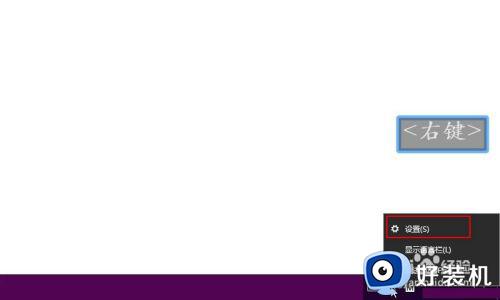
2.进入到输入法设置,选择“常规”进入。
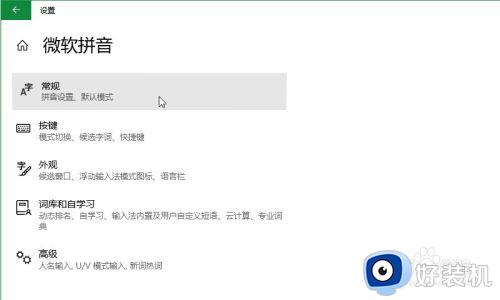
3.在“默认模式”下找到“选择字符集”。
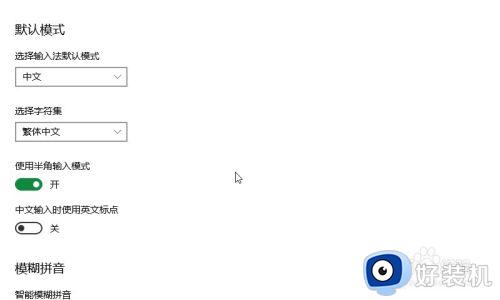
4.点击下拉菜单,选择“简体中文”。
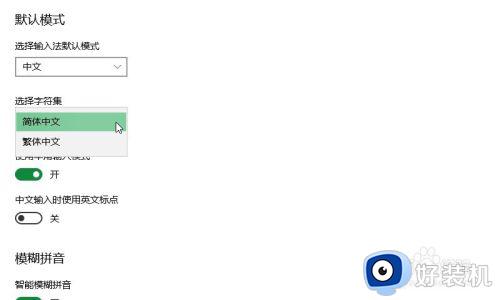
5.选择好后会切换到“简体中文”。
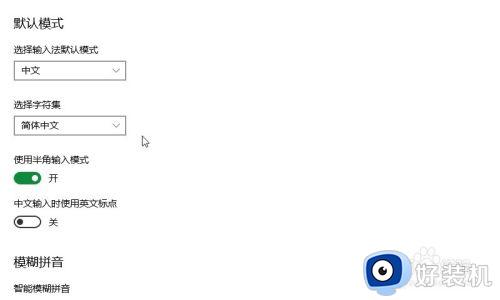
6.最后打字尝试,可以看到已经切换回简体中文了。
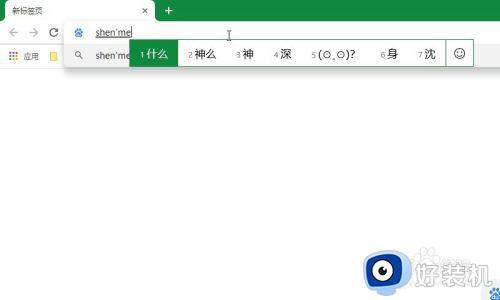
以上就是关于win10自带输入法变成了繁体字处理方法的全部内容,碰到同样情况的朋友们赶紧参照小编的方法来处理吧,希望能够对大家有所帮助。
win10自带输入法变成了繁体字处理方法 win10输入法变成繁体字怎么办相关教程
- win10输入法突然变成繁体字怎么办 win10输入法变成繁体字的解决方法
- win10输入法简体字变成繁体怎么办 win10输入法简体变繁体的解决方法
- Win10微软输入法简体字变成繁体字怎么回事 windows10输入法变成繁体如何修复
- win10输入法变成了繁体怎么办 win10系统输入法变成了繁体如何解决
- win10电脑输入法突然变成繁体字怎么办 win10电脑输入字体变成繁体字的解决方法
- win10成繁體字了怎么办 win10打字变成了繁体如何解决
- win10 输入法繁体怎么改简体 win10打字繁体改简体的步骤
- win10 繁体字转换为简体字的方法 win10电脑繁体字怎么转换简体字
- win10输入法切换繁体详细方法 win10输入法怎么切换简繁体
- win10输入法打字乱码怎么办 win10输入法打字错乱修复方法
- win10拼音打字没有预选框怎么办 win10微软拼音打字没有选字框修复方法
- win10你的电脑不能投影到其他屏幕怎么回事 win10电脑提示你的电脑不能投影到其他屏幕如何处理
- win10任务栏没反应怎么办 win10任务栏无响应如何修复
- win10频繁断网重启才能连上怎么回事?win10老是断网需重启如何解决
- win10批量卸载字体的步骤 win10如何批量卸载字体
- win10配置在哪里看 win10配置怎么看
win10教程推荐
- 1 win10亮度调节失效怎么办 win10亮度调节没有反应处理方法
- 2 win10屏幕分辨率被锁定了怎么解除 win10电脑屏幕分辨率被锁定解决方法
- 3 win10怎么看电脑配置和型号 电脑windows10在哪里看配置
- 4 win10内存16g可用8g怎么办 win10内存16g显示只有8g可用完美解决方法
- 5 win10的ipv4怎么设置地址 win10如何设置ipv4地址
- 6 苹果电脑双系统win10启动不了怎么办 苹果双系统进不去win10系统处理方法
- 7 win10更换系统盘如何设置 win10电脑怎么更换系统盘
- 8 win10输入法没了语言栏也消失了怎么回事 win10输入法语言栏不见了如何解决
- 9 win10资源管理器卡死无响应怎么办 win10资源管理器未响应死机处理方法
- 10 win10没有自带游戏怎么办 win10系统自带游戏隐藏了的解决办法
